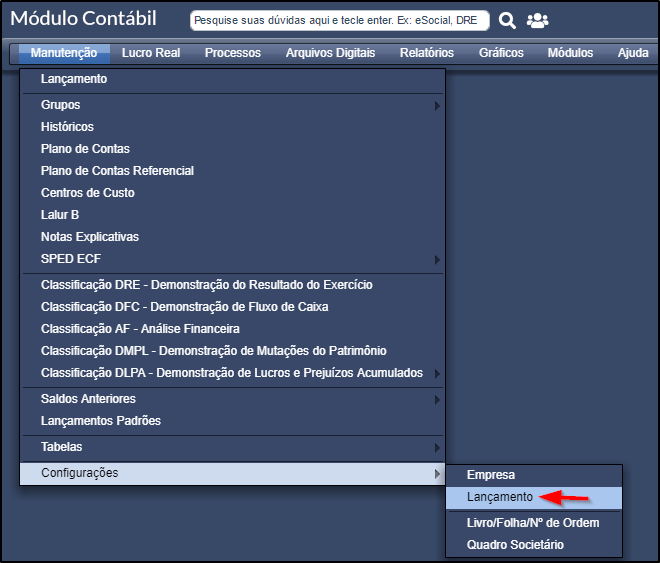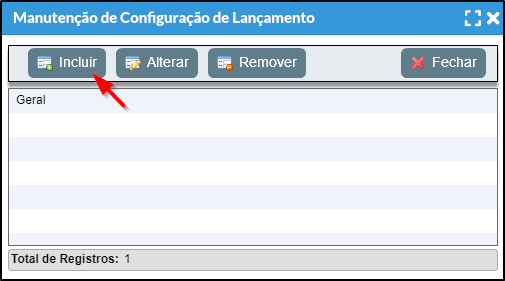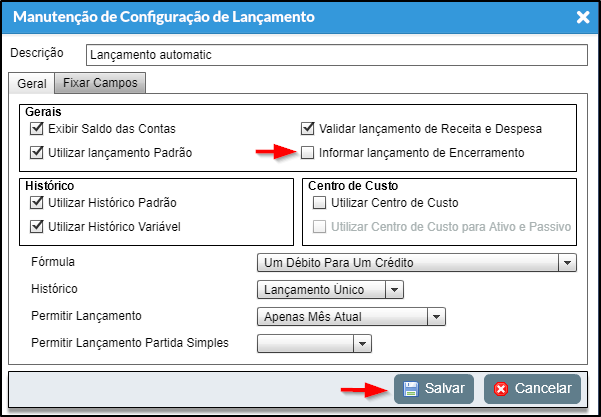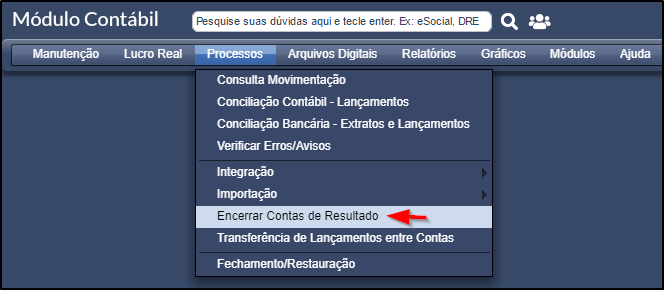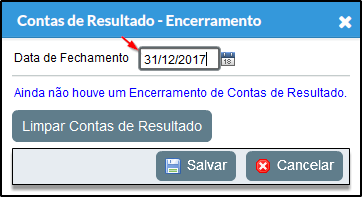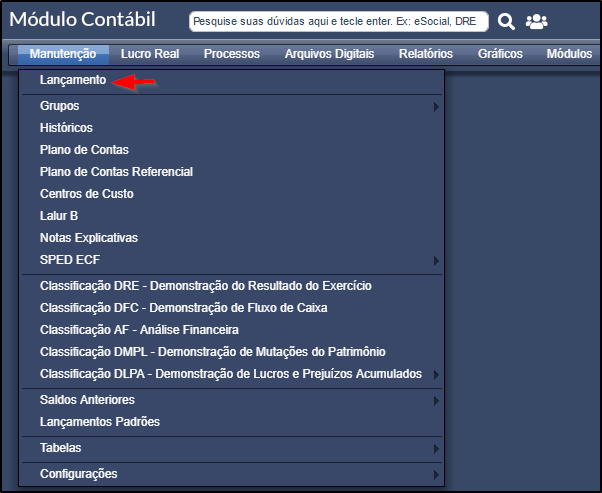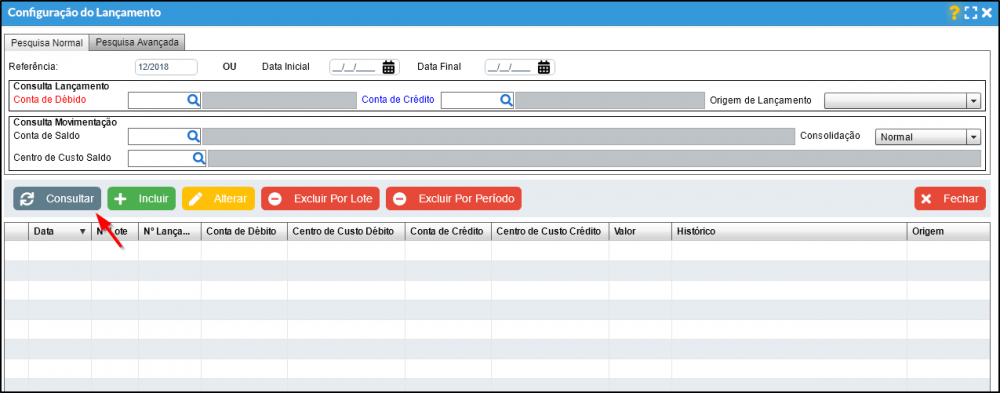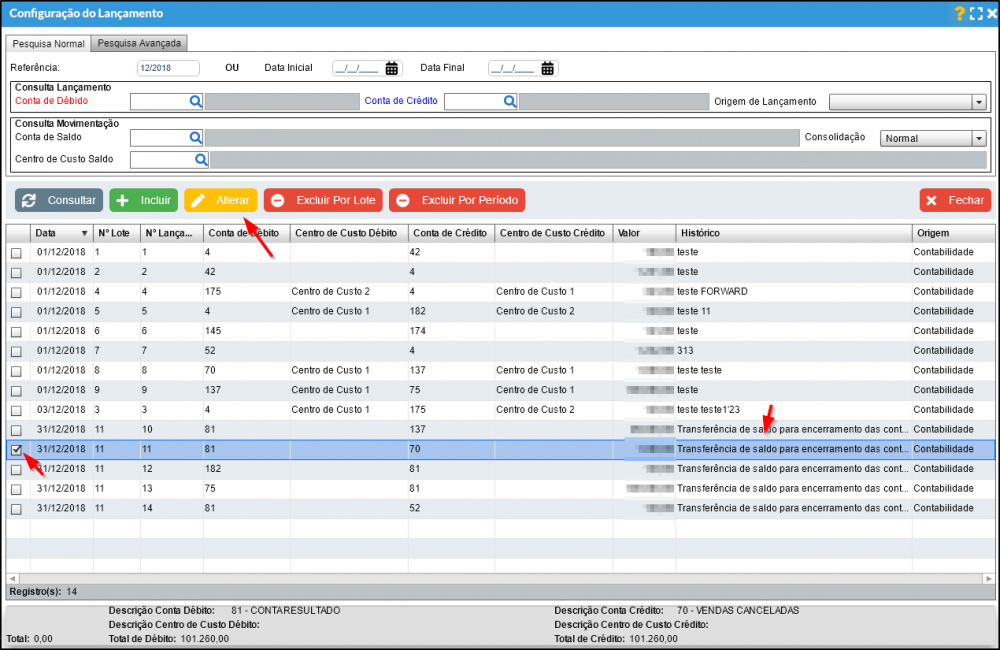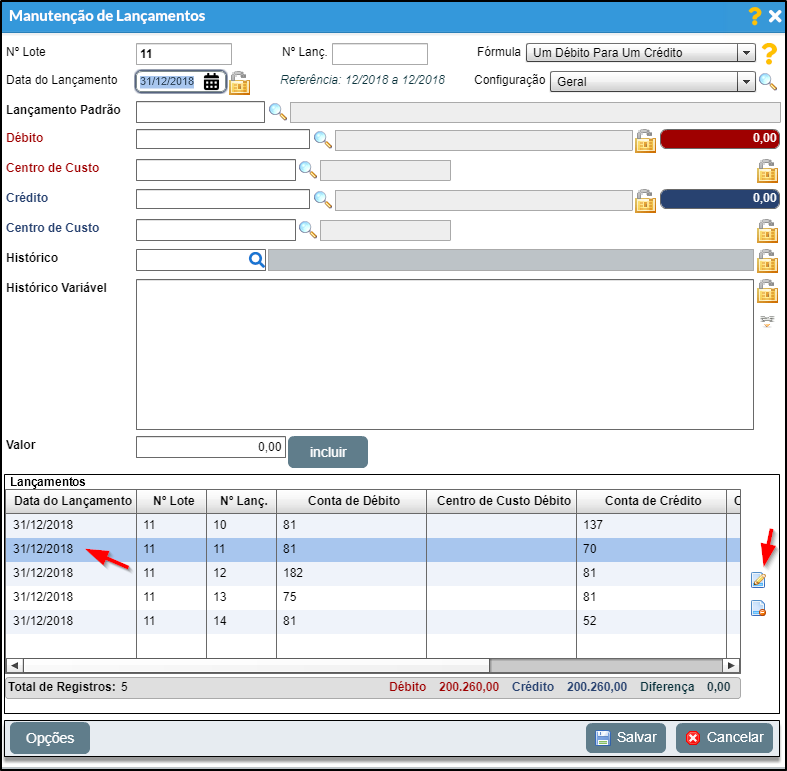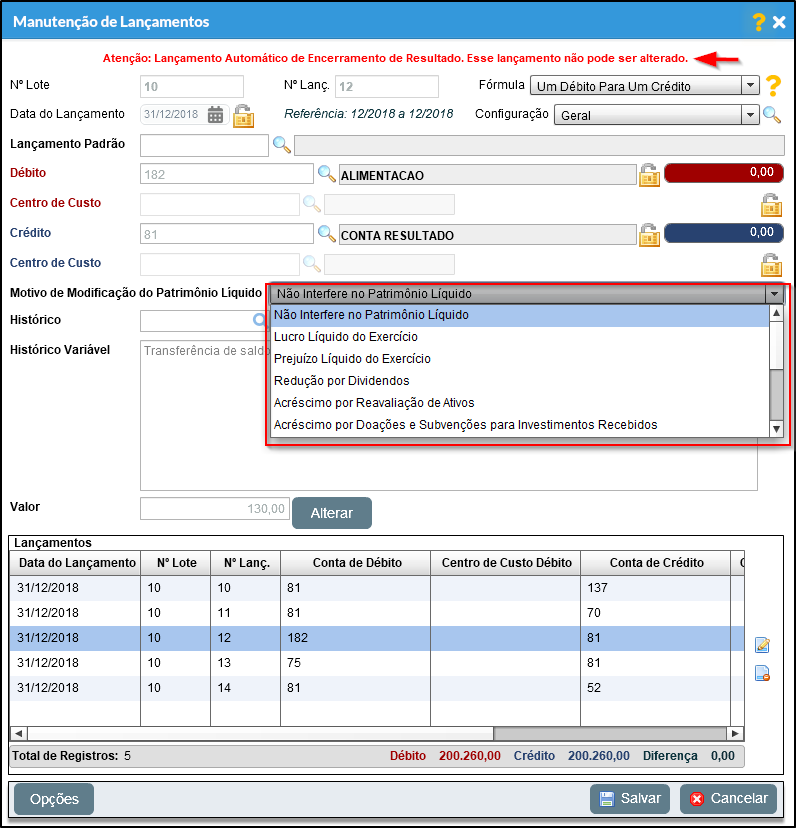Mudanças entre as edições de "Encerrar Contas de Resultados"
(→Procedimento) |
|||
| Linha 10: | Linha 10: | ||
---- | ---- | ||
| + | |||
| + | == Configuração de Lançamento == | ||
| + | |||
| + | a) Para configurar um encerramento automático, acesse Módulo Contábil / Manutenção / Configurações / Lançamento. | ||
| + | |||
| + | [[Arquivo:Contasresultadov7.png]] | ||
| + | |||
| + | b) Clique em incluir. | ||
| + | |||
| + | [[Arquivo:Contasresultadov10.png]] | ||
| + | |||
| + | c) Desmarque a opção '''Informar lançamento de encerramento''', o resto preencha da maneira que desejar. | ||
| + | |||
| + | [[Arquivo:Contasresultadov9.png]] | ||
| + | |||
| + | OBS: Apenas faça isso se '''deseja fazer encerramento automático!''' | ||
== Observação == | == Observação == | ||
Edição das 08h30min de 12 de março de 2020
Definição
Este ajuda tem por finalidade auxiliar no Encerramento Contas de Resultados.
Configuração de Lançamento
a) Para configurar um encerramento automático, acesse Módulo Contábil / Manutenção / Configurações / Lançamento.
b) Clique em incluir.
c) Desmarque a opção Informar lançamento de encerramento, o resto preencha da maneira que desejar.
OBS: Apenas faça isso se deseja fazer encerramento automático!
Observação
Primeiramente é preciso efetuar a configuração do plano de contas, caso tenha alguma duvida, basta acessar o seguinte link: [1]
Também é preciso que tenha lançamentos dentro do período de apuração, caso tenha alguma duvida, basta acessar o seguinte link: Vídeo Aula - 3.07 - Módulo Contábil - Lançamentos
Procedimento
a) Para fazer o encerramento de contas de resultados, vá em seu módulo contábil, acesse o menu Manutenção > Processos > Encerra Contas de Resultados.
b) Na próxima tela indique a data de Fechamento e clique em "Salvar".
c) Após esse procedimento as contas de resultados estarão encerradas, Acesse Módulo Contábil / Manutenção / Lançamentos.
d) Clique em consultar.
e) No histórico do lançamento será alterado para Transferência de saldo para encerramento das contas de resultado, selecione um lançamento que tem essa informação e clique em alterar.
f) Na tela de alteração, escolha um lançamento e clique no simbolo do lápis
g) É mostrado que não é possível alterar os dados do lançamento, pois é um lançamento automático realizado a partir do encerramento de contas de resultado
OBS: A Partir da versão 4.2.10 será possível editar o campo de Motivo de Modificação do Patrimônio Líquido
OBS2: Motivo de Modificação do Patrimônio Líquido só aparece quando uma das duas conta de credito ou de debito participam do grupo Patrimônio liquido